Can sıkıcı bir tartışma sonrası bir anlık sinirle ya da yanlış bir parmak hareketi ile Android ve iOS işletim sistemine sahip akıllı telefonlarınızdaki SMS mesajlarını ya da WhatsApp mesajlarını silmiş olabilirsiniz. Bu mesajları silmiş olmanız onları sonsuza kadar kaybettiğiniz anlamına gelmiyor. Eğer doğru yedekleme işlemini daha once yaptıysanız silinen mesajları geri getirme işlemi de mumkundur.
Peki, silinen mesajları geri getirme işlemi nasıl yapılır? Bu işlem icin kullanabileceğiniz ucuncu taraf yazılımlar olduğu gibi, herhangi bir yazılım kullanmadan cihazı sıfırlayarak bu işlemi gercekleştirmeniz de mumkun. Ancak yine de uyaralım; ne yaparsanız yapın, bazen silinen mesajları geri getirme işlemi doğru bir şekilde gercekleşmeyebilir. Yine de denemekten zarar gelmeyen bazı yontemleri anlattık.
[h=2]WhatsApp silinen mesajları geri getirme yontemleri:[/h] Google Drive ile Android icin WhatsApp silinen mesajları geri getirme Yerel yedekleme ile Android icin WhatsApp silinen mesajları geri getirme iCloud ile iPhone icin WhatsApp silinen mesajları geri getirme [h=2]Google Drive ile Android icin WhatsApp silinen mesajları geri getirme:[/h] Adım #1: WhatsApp mobil uygulamasını silin ve yeniden yukleyin. Adım #2: Telefon numaranızla giriş yapın. Adım #3: Verilerinizin Google Drive ’dan geri yuklenmesini isteyin. Adım #4: Silinen mesajları geri getirme işlemi tamamlandı.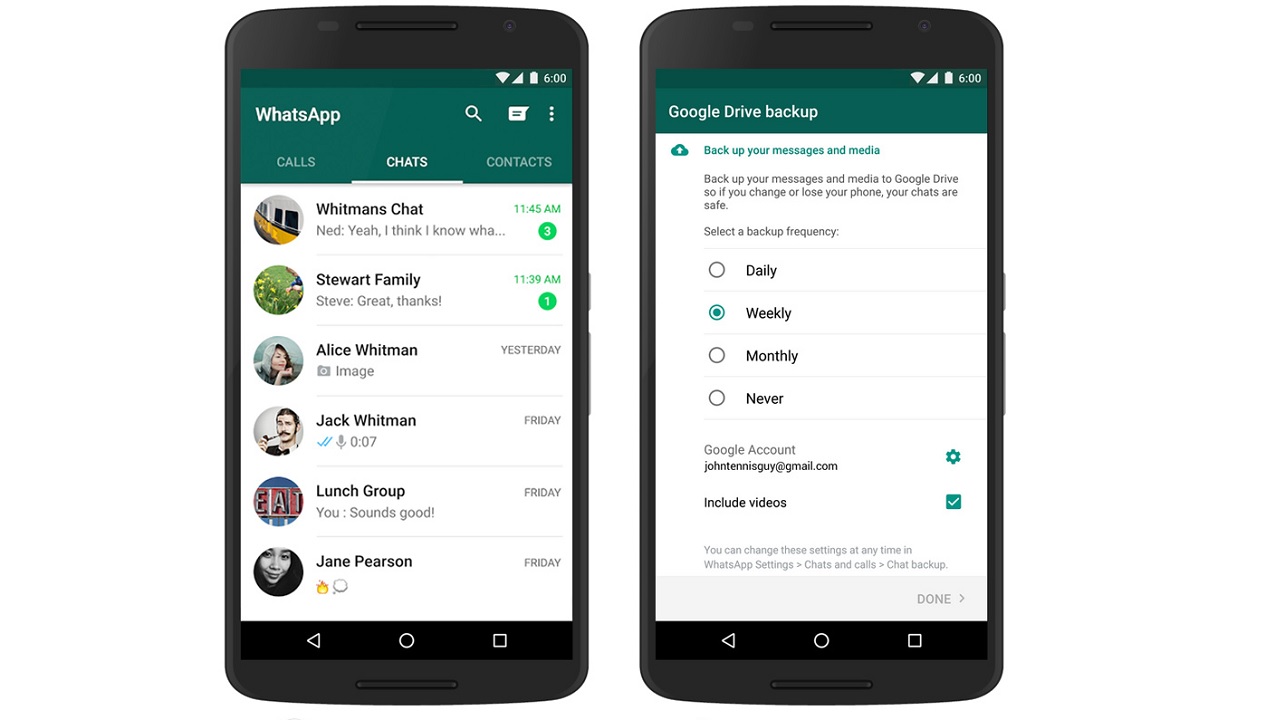
Google Drive ile Android icin WhatsApp silinen mesajları geri getirme işlemini gercekleştirirken bu adımları uygulamanız yeterli. Ancak bu yontemde son derece onemli bir detay var, o da verilerinizi daha once Google Drive ’a yedeklemiş olmanızdır. İleride boyle bir işlem sırasında işinizi kolaylaştırmak icin bir an once WhatsApp verilerinizin otomatik olarak Google Drive ’a yuklenmesine onay vermelisiniz.
[h=2]Yerel yedekleme ile Android icin WhatsApp silinen mesajları geri getirme:[/h] Adım #1: Dosya yoneticisini acın. Adım #2: sdcard/WhatsApp/Databases klasorunu acın. WhatsApp/Databases olarak da bulabilirsiniz. Adım #3: Geri yuklemek istediğiniz dosyanın adını msgstore.db.crypt12 olarak değiştirin. Adım #4: WhatsApp mobil uygulamasını silin ve yeniden yukleyin. Adım #5: Verilerinizin yerel yedeklemeden geri yuklenmesini isteyin. Adım #6: Silinen mesajları geri getirme işlemi tamamlandı.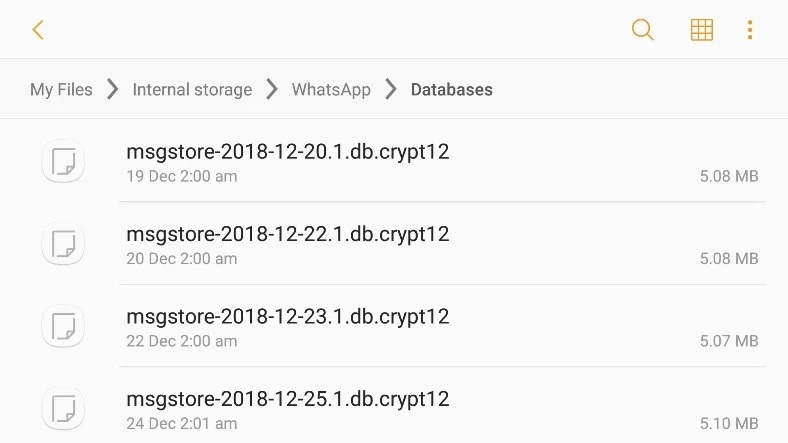
Yerel yedekleme ile Android icin WhatsApp silinen mesajları geri getirme işlemini gercekleştirirken bu adımları uygulamanız yeterli. Ancak bu yontemde son derece onemli bir detay var, o da verilerinizi daha once dahili depolama alanına ya da bir SD karta yedeklemiş olmanızdır. İleride boyle bir işlem sırasında işinizi kolaylaştırmak icin bir an once WhatsApp verilerinizin otomatik olarak yerel bir yedekleme alanına yuklenmesine onay vermelisiniz.
[h=2]iCloud ile iPhone icin WhatsApp silinen mesajları geri getirme:[/h] Adım #1: WhatsApp mobil uygulamasını silin ve yeniden yukleyin. Adım #2: Telefon numaranızla giriş yapın. Adım #3: Verilerinizin iCloud ’dan geri yuklenmesini isteyin. Adım #4: Silinen mesajları geri getirme işlemi tamamlandı.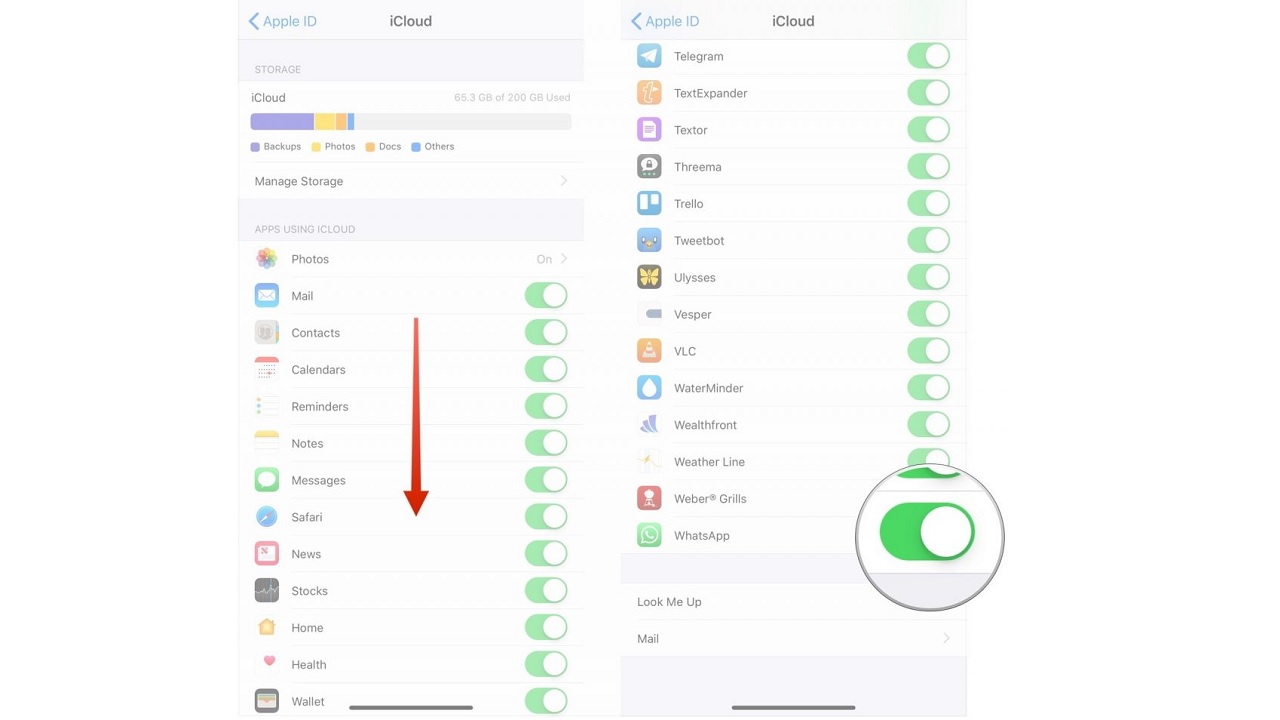
iCloud ile iPhone icin WhatsApp silinen mesajları geri getirme işlemini gercekleştirirken bu adımları uygulamanız yeterli. Ancak bu yontemde son derece onemli bir detay var, o da verilerinizi daha once iCloud ’a yedeklemiş olmanızdır. İleride boyle bir işlem sırasında işinizi kolaylaştırmak icin bir an once WhatsApp verilerinizin otomatik olarak iCloud ’a yuklenmesine onay vermelisiniz. iPhone icin yerel yedekleme ile WhatsApp silinen mesajları geri getirme yontemi bulunmuyor.
[h=2]Silinen SMS mesajları geri getirme yontemleri:[/h] Android icin silinen SMS mesajları geri getirme iPhone icin silinen SMS ve iMessage mesajları geri getirme [h=2]Android icin silinen SMS mesajları geri getirme:[/h] Adım #1: Mesajın tamamen silinmemesi icin telefonunuzu hemen ucak moduna alın. Adım #2: Android telefonunuzu sıfırlayın. Adım #3: Cihazı yeniden başlatın ve kurulumunu yapın. Adım #4: Google Drive yedeklemesini yeniden yukleyin. ya da Adım #5: Buradan Android Data Recovery programını bilgisayarınıza indirin ve kurulumunu tamamlayın. Adım #6: Telefonunuzu bilgisayarınıza bağlayın ve programı calıştırın. Adım #7: USB Hata Ayıklamayı Etkinleştirin seceneğine tıklayın. Adım #8: Cihaza gore değişen talimatları izleyin. Adım #9: Silinen mesajları geri getirme işlemi tamamlandı.
Android icin silinen SMS mesajları geri getirme işlemini uygularken de daha once SMS mesajlarınızın Google Drive ’a yuklenmesine izin vermiş olmanız gerekiyor. Eğer bu yedeklemeyi yapmadıysanız Android Data Recovery programını kullanabilirsiniz. Ancak bulut yedeklemesi olmadığı zaman SMS mesajlarının geri alınması son derece zor bir işlemdir.
[h=2]iPhone icin silinen SMS ve iMessage mesajları geri getirme:[/h] Adım #1: Mesajın tamamen silinmemesi icin telefonunuzu hemen ucak moduna alın. Adım #2: Android telefonunuzu sıfırlayın. Adım #3: Cihazı yeniden başlatın ve kurulumunu yapın. Adım #4: iCloud yedeklemesini yeniden yukleyin. ya da Adım #5: iPhone'unuzu Mac bilgisayarınıza bağlayın. Adım #6: Finder ’ı acın. Adım #7: Yedeklemeyi geri yukleyin. ya da Adım #8: Buradan Wondershare Dr. Fone programını bilgisayarınıza indirin ve kurulumunu tamamlayın. Adım #9: Telefonunuzu bilgisayarınıza bağlayın ve programı calıştırın. Adım #10: Talimatları izleyerek işlemi tamamlayın. Adım #11: Silinen mesajları geri getirme işlemi tamamlandı.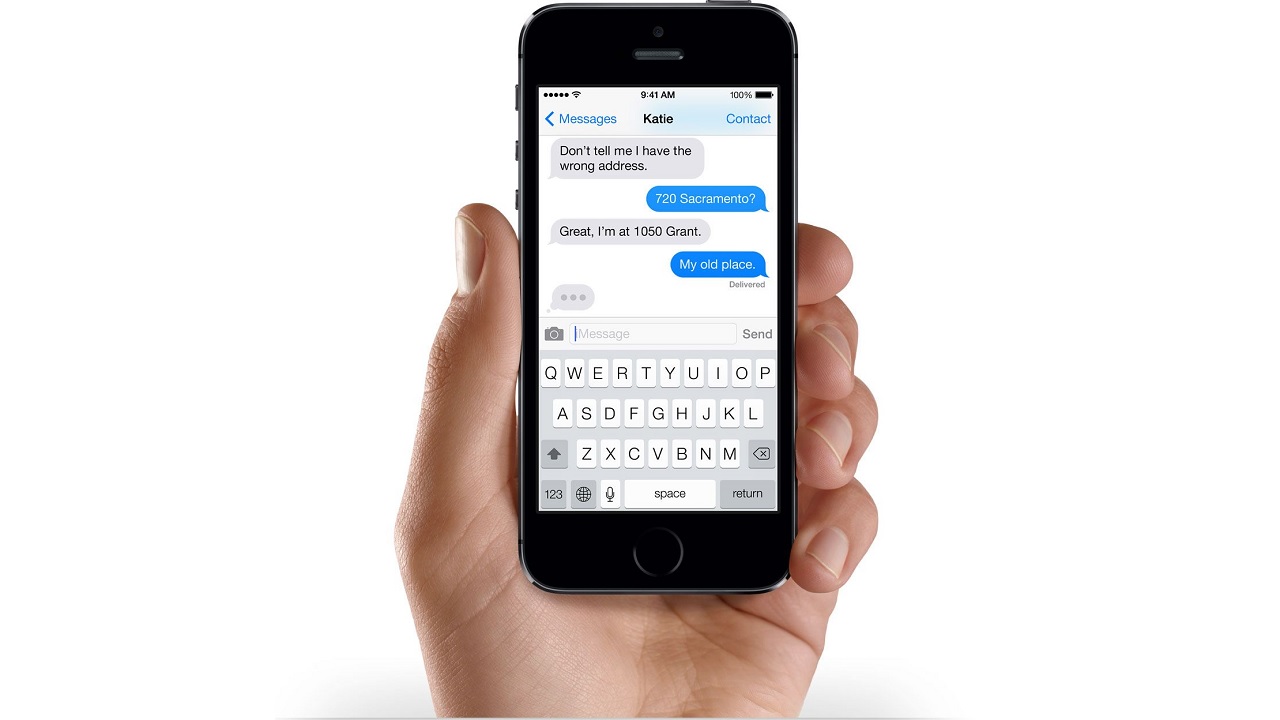
iPhone icin silinen SMS ve iMessage mesajları geri getirme işlemini uygularken de daha once SMS ve iMessage mesajlarınızın iCloud ’a yuklenmesine izin vermiş olmanız gerekiyor. Mac bilgisayarınız varsa bu işlemi Finder uzerinden de gercekleştirebilirsiniz. Eğer bu yedeklemeyi yapmadıysanız Wondershare Dr. Fone programını kullanabilirsiniz. Ancak bulut yedeklemesi olmadığı zaman SMS ve iMessage mesajlarının geri alınması son derece zor bir işlemdir.
[h=2]GSM operatoru ile iletişime gecerek silinen mesajları geri getirme:[/h] GSM operatorleri, abonelerinin yaptıkları işlemleri uzun sure sunucularında saklarlar. Bu nedenle silinen mesajlar gibi GSM operatorunde kaydı olan verileri almanız mumkun. Ancak oyle her istediğinizde bu tur verileri alamazsınız. Yalnızca mahkemede kullanılacak, savcılığa suc duyurusu yaparken kullanılacak ya da benzer bir oneme sahip olan veriler GSM operatorune başvurularak alınabilir.
Android ve iPhone ’da silinen mesajları geri getirme işlemi nasıl yapılır sorusunu yanıtladık ve bu işlem icin uygulayabileceğiniz yontemleri anlattık. Eğer bu tur sorunlarla sık sık karşılaşıyorsanız bulut yedeklemesi yapmayı asla ihmal etmeyin, diğer yontemler yeterince sağlıklı sonuc vermeyebilir.
Peki, silinen mesajları geri getirme işlemi nasıl yapılır? Bu işlem icin kullanabileceğiniz ucuncu taraf yazılımlar olduğu gibi, herhangi bir yazılım kullanmadan cihazı sıfırlayarak bu işlemi gercekleştirmeniz de mumkun. Ancak yine de uyaralım; ne yaparsanız yapın, bazen silinen mesajları geri getirme işlemi doğru bir şekilde gercekleşmeyebilir. Yine de denemekten zarar gelmeyen bazı yontemleri anlattık.
[h=2]WhatsApp silinen mesajları geri getirme yontemleri:[/h] Google Drive ile Android icin WhatsApp silinen mesajları geri getirme Yerel yedekleme ile Android icin WhatsApp silinen mesajları geri getirme iCloud ile iPhone icin WhatsApp silinen mesajları geri getirme [h=2]Google Drive ile Android icin WhatsApp silinen mesajları geri getirme:[/h] Adım #1: WhatsApp mobil uygulamasını silin ve yeniden yukleyin. Adım #2: Telefon numaranızla giriş yapın. Adım #3: Verilerinizin Google Drive ’dan geri yuklenmesini isteyin. Adım #4: Silinen mesajları geri getirme işlemi tamamlandı.
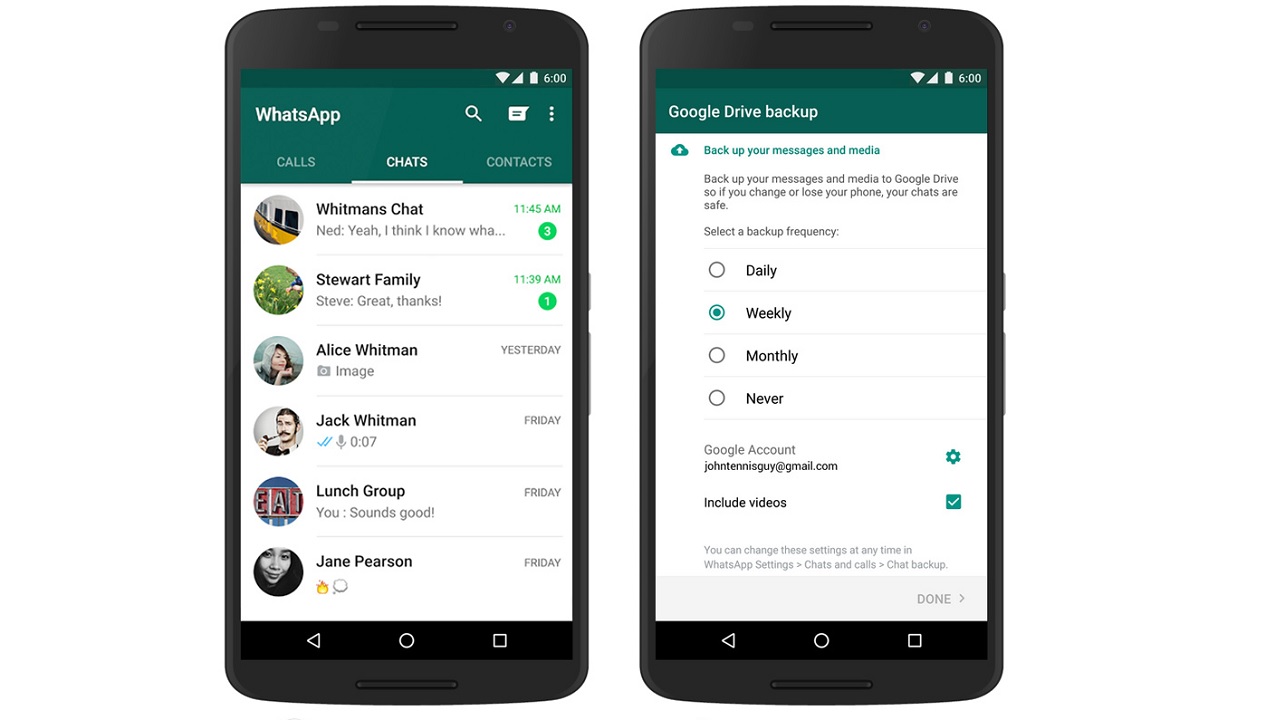
Google Drive ile Android icin WhatsApp silinen mesajları geri getirme işlemini gercekleştirirken bu adımları uygulamanız yeterli. Ancak bu yontemde son derece onemli bir detay var, o da verilerinizi daha once Google Drive ’a yedeklemiş olmanızdır. İleride boyle bir işlem sırasında işinizi kolaylaştırmak icin bir an once WhatsApp verilerinizin otomatik olarak Google Drive ’a yuklenmesine onay vermelisiniz.
[h=2]Yerel yedekleme ile Android icin WhatsApp silinen mesajları geri getirme:[/h] Adım #1: Dosya yoneticisini acın. Adım #2: sdcard/WhatsApp/Databases klasorunu acın. WhatsApp/Databases olarak da bulabilirsiniz. Adım #3: Geri yuklemek istediğiniz dosyanın adını msgstore.db.crypt12 olarak değiştirin. Adım #4: WhatsApp mobil uygulamasını silin ve yeniden yukleyin. Adım #5: Verilerinizin yerel yedeklemeden geri yuklenmesini isteyin. Adım #6: Silinen mesajları geri getirme işlemi tamamlandı.
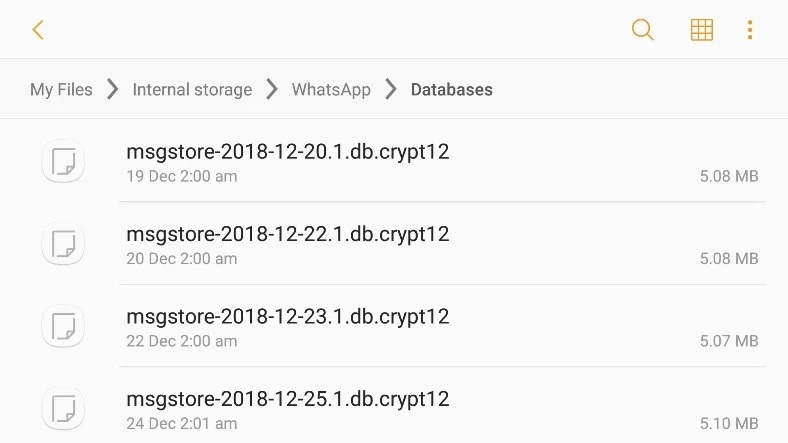
Yerel yedekleme ile Android icin WhatsApp silinen mesajları geri getirme işlemini gercekleştirirken bu adımları uygulamanız yeterli. Ancak bu yontemde son derece onemli bir detay var, o da verilerinizi daha once dahili depolama alanına ya da bir SD karta yedeklemiş olmanızdır. İleride boyle bir işlem sırasında işinizi kolaylaştırmak icin bir an once WhatsApp verilerinizin otomatik olarak yerel bir yedekleme alanına yuklenmesine onay vermelisiniz.
[h=2]iCloud ile iPhone icin WhatsApp silinen mesajları geri getirme:[/h] Adım #1: WhatsApp mobil uygulamasını silin ve yeniden yukleyin. Adım #2: Telefon numaranızla giriş yapın. Adım #3: Verilerinizin iCloud ’dan geri yuklenmesini isteyin. Adım #4: Silinen mesajları geri getirme işlemi tamamlandı.
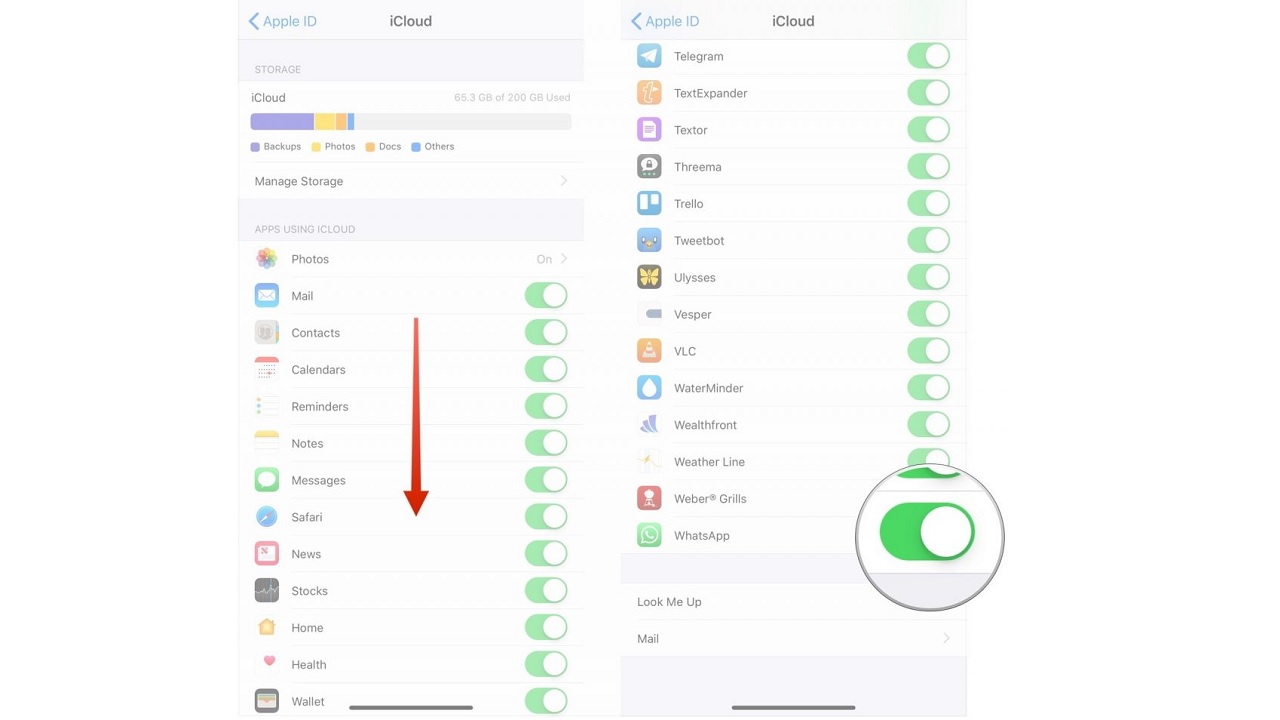
iCloud ile iPhone icin WhatsApp silinen mesajları geri getirme işlemini gercekleştirirken bu adımları uygulamanız yeterli. Ancak bu yontemde son derece onemli bir detay var, o da verilerinizi daha once iCloud ’a yedeklemiş olmanızdır. İleride boyle bir işlem sırasında işinizi kolaylaştırmak icin bir an once WhatsApp verilerinizin otomatik olarak iCloud ’a yuklenmesine onay vermelisiniz. iPhone icin yerel yedekleme ile WhatsApp silinen mesajları geri getirme yontemi bulunmuyor.
[h=2]Silinen SMS mesajları geri getirme yontemleri:[/h] Android icin silinen SMS mesajları geri getirme iPhone icin silinen SMS ve iMessage mesajları geri getirme [h=2]Android icin silinen SMS mesajları geri getirme:[/h] Adım #1: Mesajın tamamen silinmemesi icin telefonunuzu hemen ucak moduna alın. Adım #2: Android telefonunuzu sıfırlayın. Adım #3: Cihazı yeniden başlatın ve kurulumunu yapın. Adım #4: Google Drive yedeklemesini yeniden yukleyin. ya da Adım #5: Buradan Android Data Recovery programını bilgisayarınıza indirin ve kurulumunu tamamlayın. Adım #6: Telefonunuzu bilgisayarınıza bağlayın ve programı calıştırın. Adım #7: USB Hata Ayıklamayı Etkinleştirin seceneğine tıklayın. Adım #8: Cihaza gore değişen talimatları izleyin. Adım #9: Silinen mesajları geri getirme işlemi tamamlandı.

Android icin silinen SMS mesajları geri getirme işlemini uygularken de daha once SMS mesajlarınızın Google Drive ’a yuklenmesine izin vermiş olmanız gerekiyor. Eğer bu yedeklemeyi yapmadıysanız Android Data Recovery programını kullanabilirsiniz. Ancak bulut yedeklemesi olmadığı zaman SMS mesajlarının geri alınması son derece zor bir işlemdir.
[h=2]iPhone icin silinen SMS ve iMessage mesajları geri getirme:[/h] Adım #1: Mesajın tamamen silinmemesi icin telefonunuzu hemen ucak moduna alın. Adım #2: Android telefonunuzu sıfırlayın. Adım #3: Cihazı yeniden başlatın ve kurulumunu yapın. Adım #4: iCloud yedeklemesini yeniden yukleyin. ya da Adım #5: iPhone'unuzu Mac bilgisayarınıza bağlayın. Adım #6: Finder ’ı acın. Adım #7: Yedeklemeyi geri yukleyin. ya da Adım #8: Buradan Wondershare Dr. Fone programını bilgisayarınıza indirin ve kurulumunu tamamlayın. Adım #9: Telefonunuzu bilgisayarınıza bağlayın ve programı calıştırın. Adım #10: Talimatları izleyerek işlemi tamamlayın. Adım #11: Silinen mesajları geri getirme işlemi tamamlandı.
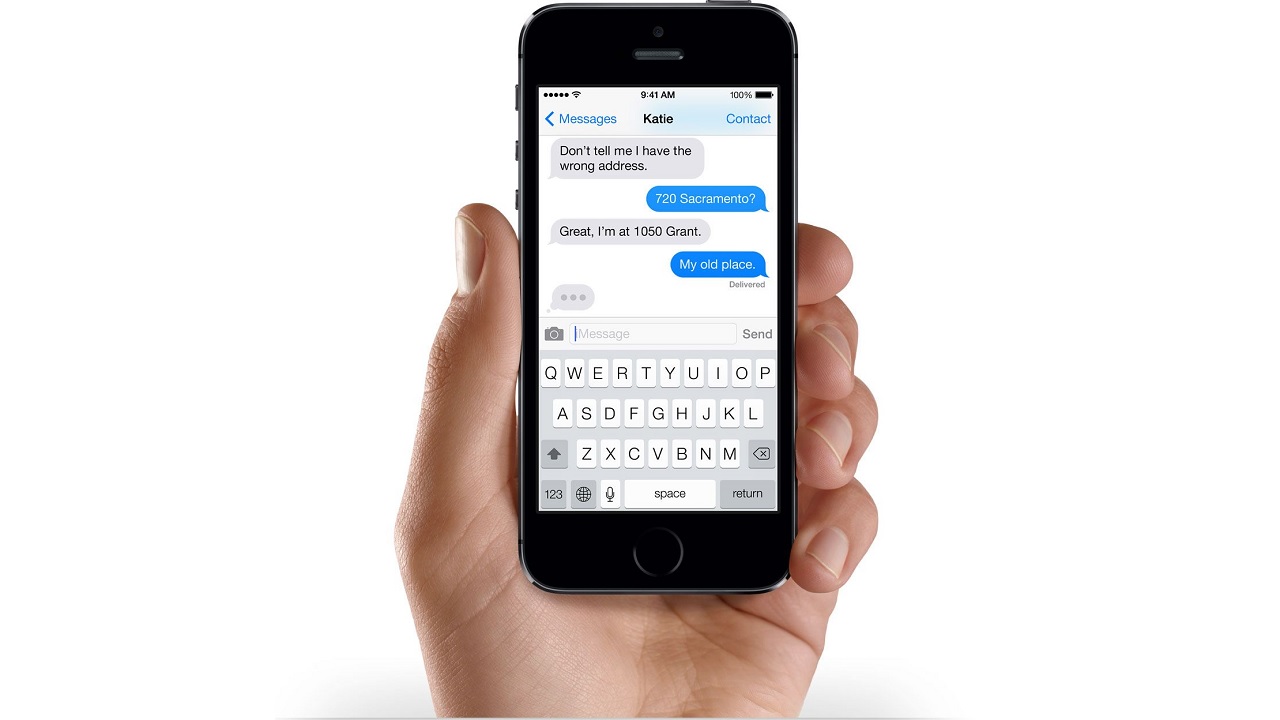
iPhone icin silinen SMS ve iMessage mesajları geri getirme işlemini uygularken de daha once SMS ve iMessage mesajlarınızın iCloud ’a yuklenmesine izin vermiş olmanız gerekiyor. Mac bilgisayarınız varsa bu işlemi Finder uzerinden de gercekleştirebilirsiniz. Eğer bu yedeklemeyi yapmadıysanız Wondershare Dr. Fone programını kullanabilirsiniz. Ancak bulut yedeklemesi olmadığı zaman SMS ve iMessage mesajlarının geri alınması son derece zor bir işlemdir.
[h=2]GSM operatoru ile iletişime gecerek silinen mesajları geri getirme:[/h] GSM operatorleri, abonelerinin yaptıkları işlemleri uzun sure sunucularında saklarlar. Bu nedenle silinen mesajlar gibi GSM operatorunde kaydı olan verileri almanız mumkun. Ancak oyle her istediğinizde bu tur verileri alamazsınız. Yalnızca mahkemede kullanılacak, savcılığa suc duyurusu yaparken kullanılacak ya da benzer bir oneme sahip olan veriler GSM operatorune başvurularak alınabilir.
Android ve iPhone ’da silinen mesajları geri getirme işlemi nasıl yapılır sorusunu yanıtladık ve bu işlem icin uygulayabileceğiniz yontemleri anlattık. Eğer bu tur sorunlarla sık sık karşılaşıyorsanız bulut yedeklemesi yapmayı asla ihmal etmeyin, diğer yontemler yeterince sağlıklı sonuc vermeyebilir.